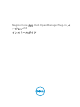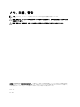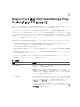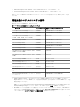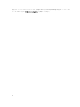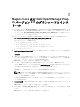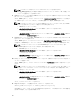Setup Guide
メモ: デルプラグインの異なるインスタンスまたはエンティティを区別するため、
escape_html_tags 属性をより優れた可読性(マルチラインビュー)のために 「0」に設定してイ
ンストールを続行することをお勧めします。
8. SNMPTT をインストールした場合、SNMPTT がインストールされている場所のパスを入力してから Y を
押してインストールを続行します。
または、Enter を押して、デフォルトのファイルパス、/etc/snmp/snmptt.ini で続行することも可能で
す。SNMPTT をインストールしておらず、この手順を省略したい場合は、Enter を押します。
メモ: このプラグインのインストール中には SNMPTT をインストールしなかったが、後で SNMP
アラートを受信したくなったという場合は、次の手順を実行します。
• SNMPTT をインストールします。
• <NAGIOS_HOME>/dell/install フォルダに移動し、次のコマンドを実行します。
./install.sh trap
<NAGIOS_HOME> は Nagios Core のインストール場所であり、<NAGIOS_HOME> の場所は
デフォルトで /usr/local/nagios です。
9. RACADM をインストールした場合、RACADM がインストールされている場所のパスを入力してから Y
を押してインストールを続行します。
または、Enter を押して、デフォルトのファイルパス、/opt/dell/srvadmin/sbin/racadm で続行すること
も可能です。RACADM をインストールしておらず、この手順を省略したい場合は、Enter を押します。
メモ: このプラグインのインストール中には RACADM をインストールしなかったが、後で
RACADM を統合したくなったという場合は、次の手順を実行します。
• RACADM をインストールします。
• <NAGIOS_HOME>/dell/install フォルダに移動し、次のコマンドを実行します。
./install.sh racadm
<NAGIOS_HOME> は Nagios Core のインストール場所であり、<NAGIOS_HOME> の場所は
デフォルトで /usr/local/nagios です。
10. Java をインストールした場合、Java がインストールされている場所のパスを入力してから Y を押して
インストールを続行します。
または、Enter を押して、デフォルトのファイルパスである /usr/bin/java を使用して続行することもで
きます。
メモ: このプラグインのインストール中には Java をインストールしなかったが、後で Java バージ
ョンをインストールまたはアップグレードしたくなったという場合は、次の手順を実行します。
• Java をインストールします。
• <NAGIOS_HOME>/dell/install フォルダに移動し、次のコマンドを実行します。
./install.sh java
<NAGIOS_HOME> は Nagios Core のインストール場所であり、<NAGIOS_HOME> の場所は
デフォルトで /usr/local/nagios です。
これで、プラグインがインストールされました。
11. Nagios Core 設定エントリを検証するには、次のコマンドを実行します。
<NAGIOS_HOME>/bin/nagios -v <NAGIOS_HOME>/etc/nagios.cfg
正常な設定アップデートでは、エラーまたは警告が表示されません。この手順中にエラーまたは警告を
受け取った場合は、それらを手動で解決します。
10